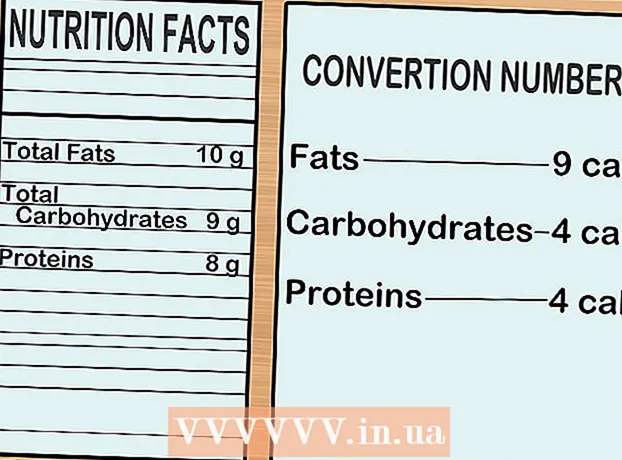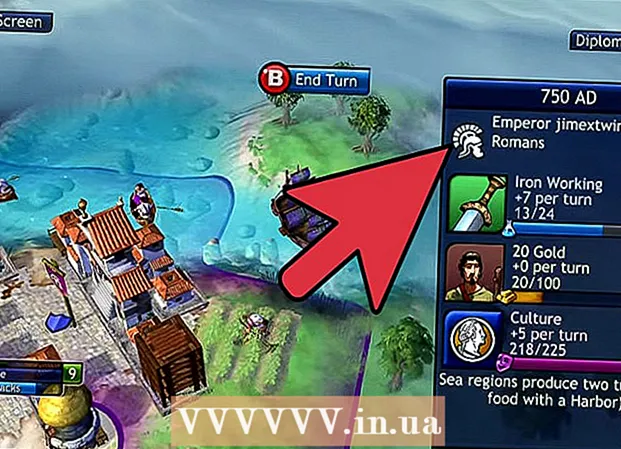작가:
Bobbie Johnson
창조 날짜:
6 4 월 2021
업데이트 날짜:
1 칠월 2024

콘텐츠
Adobe System의 Illustrator는 Windows 및 Mac 운영 체제에서 사용할 수 있는 그래픽 편집 소프트웨어입니다. 이것은 인기있는 타이포그래피 및 3D 로고 메이커 앱입니다. 레이어를 사용하여 문서의 다양한 요소를 독립적으로 변경할 수 있습니다. 기호, 색상 및 테두리를 Adobe Illustrator 레이어에 추가하여 멋진 모양을 만들 수 있습니다. 테두리는 텍스트 상자 또는 전체 문서의 프레임을 만드는 좋은 방법입니다. 이 기사에서는 Illustrator에서 테두리를 추가하는 방법을 보여줍니다.
단계
 1 Adobe Illustrator 응용 프로그램을 엽니다.
1 Adobe Illustrator 응용 프로그램을 엽니다. 2 팝업 대화 상자에서 기존 문서를 열거나 새 스탬프 또는 웹 문서를 만듭니다.
2 팝업 대화 상자에서 기존 문서를 열거나 새 스탬프 또는 웹 문서를 만듭니다. 3 테두리가 이미 있는 경우 테두리를 추가할 레이어를 선택합니다.
3 테두리가 이미 있는 경우 테두리를 추가할 레이어를 선택합니다.- 테두리를 추가할 창이 페이지의 모든 면에서 1인치(2.54cm)인지 확인해야 합니다. 테두리는 종종 테두리의 맨 아래 레이어가 될 수 있는 배경 레이어에 추가됩니다. 대부분의 배경 레이어는 가장자리에서 최소 1"(2.54cm) 떨어져 있으므로 배경 위에 새 상자를 만드는 것이 더 쉬울 수 있습니다.
 4 문서 왼쪽에 있는 기본 세로 도구 모음에서 사각형 도구를 선택하여 테두리가 있는 새 상자를 만듭니다. 사각형 도구는 빈 사각형처럼 보입니다.
4 문서 왼쪽에 있는 기본 세로 도구 모음에서 사각형 도구를 선택하여 테두리가 있는 새 상자를 만듭니다. 사각형 도구는 빈 사각형처럼 보입니다.  5 상자를 배치할 왼쪽 상단 모서리를 클릭하고 아래로 드래그하여 테두리의 기준을 만듭니다.
5 상자를 배치할 왼쪽 상단 모서리를 클릭하고 아래로 드래그하여 테두리의 기준을 만듭니다. 6 방금 만든 사각형의 레이어 이름을 지정합니다. 테두리를 변경하려는 경우 쉽게 선택할 수 있도록 이름을 "테두리"로 지정할 수 있습니다.
6 방금 만든 사각형의 레이어 이름을 지정합니다. 테두리를 변경하려는 경우 쉽게 선택할 수 있도록 이름을 "테두리"로 지정할 수 있습니다.  7 선택 도구(삼각형 커서)를 클릭하여 창 크기를 조정하고 테두리 옵션을 선택합니다.
7 선택 도구(삼각형 커서)를 클릭하여 창 크기를 조정하고 테두리 옵션을 선택합니다. 8 색상 팔레트를 클릭합니다. 이것은 문서 오른쪽에 있는 수직 도구 모음의 첫 번째 옵션입니다. 서로 다른 색상의 정사각형이 2개 겹쳐져 있습니다. 앞 여백은 상자 색상이고 이 상자 뒤의 사각형은 테두리를 나타냅니다.
8 색상 팔레트를 클릭합니다. 이것은 문서 오른쪽에 있는 수직 도구 모음의 첫 번째 옵션입니다. 서로 다른 색상의 정사각형이 2개 겹쳐져 있습니다. 앞 여백은 상자 색상이고 이 상자 뒤의 사각형은 테두리를 나타냅니다.  9 창의 하단 테두리를 클릭하고 색상 상자 하단의 옵션에서 색상을 선택합니다. 흑백 옵션도 표시됩니다. 더 많은 옵션을 보려면 색상 필드에서 "색상 안내" 탭을 클릭하십시오.
9 창의 하단 테두리를 클릭하고 색상 상자 하단의 옵션에서 색상을 선택합니다. 흑백 옵션도 표시됩니다. 더 많은 옵션을 보려면 색상 필드에서 "색상 안내" 탭을 클릭하십시오.  10 색상 팔레트 및 지침 아래에 있는 "견본" 메뉴를 클릭하여 패턴을 추가합니다. 오른쪽 수직 도구 모음 상단에서 세 번째 옵션입니다. 상단 수평 도구 모음에서 "창"을 클릭하고 "견본"을 클릭할 수도 있습니다.
10 색상 팔레트 및 지침 아래에 있는 "견본" 메뉴를 클릭하여 패턴을 추가합니다. 오른쪽 수직 도구 모음 상단에서 세 번째 옵션입니다. 상단 수평 도구 모음에서 "창"을 클릭하고 "견본"을 클릭할 수도 있습니다.  11 "브러시" 메뉴를 클릭하여 브러시 스트로크를 추가합니다. 이것은 오른쪽 수직 도구 모음의 상단에서 네 번째 옵션입니다. 수평 도구 모음에서 "창"을 클릭하고 "브러시"를 클릭할 수도 있습니다.
11 "브러시" 메뉴를 클릭하여 브러시 스트로크를 추가합니다. 이것은 오른쪽 수직 도구 모음의 상단에서 네 번째 옵션입니다. 수평 도구 모음에서 "창"을 클릭하고 "브러시"를 클릭할 수도 있습니다.  12 "획" 확인란을 선택하여 테두리의 두께를 변경합니다. 아이콘에는 크기가 다른 약 4개의 가로선이 있습니다. 창 메뉴에서도 찾을 수 있습니다. "가중치" 드롭다운 메뉴에서 포인트 두께를 선택하여 두께를 선택합니다.
12 "획" 확인란을 선택하여 테두리의 두께를 변경합니다. 아이콘에는 크기가 다른 약 4개의 가로선이 있습니다. 창 메뉴에서도 찾을 수 있습니다. "가중치" 드롭다운 메뉴에서 포인트 두께를 선택하여 두께를 선택합니다.  13 Illustrator 문서를 저장하고 언제든지 테두리 레이어로 돌아가서 수정할 수 있습니다.
13 Illustrator 문서를 저장하고 언제든지 테두리 레이어로 돌아가서 수정할 수 있습니다.